به گزارش بخش موبایل رسانه اخبار تکنولوژی تک فاکس،
اگر این برای بازی ها و بازی های ویدیویی نبود ، لپ تاپ های رده بالا این طور معمول نیست-رایانه های قابل حمل برای یک زمینه باریک از متخصصان و علاقه مندان به ویرایش فیلم رزرو می شوند.
با این حال ، حتی لپ تاپ هایی که به عنوان “قدرتمند” تلقی می شوند ، گاهی اوقات اجرای برخی از بازی ها را چالش برانگیز می دانند – و این به نظر نمی رسد که زمان خوبی باشد ، اکنون ، اینطور است؟
اگر لپ تاپ ویندوز 11 شما هنگام تلاش برای بازی روی آن تلاش می کند ، نباید فراموش کنید که همه مشکلات مربوط به سخت افزار و کارهایی وجود دارد که می توانید برای کمک به کارها انجام دهید.
ابتدا باید اطمینان حاصل کنید که درایورهای ویدیویی شما به روز هستند. اگر کارت گرافیکی NVIDIA دارید ، می توانید به سایت درایور NVIDIA بروید.
برای به روزرسانی درایورهای گرافیکی خود ، با شناسایی مدل GPU خود یا با تایپ کردن آن در یک قسمت جستجو یا انتخاب دستی از یک لیست ، شروع کنید. آخرین درایورها را از سایت رسمی بارگیری کرده و نصب را اجرا کنید. اگر به نظر می رسد کاربر AMD هستید ، باید به صفحه درایور AMD مراجعه کنید ، مدل صحیح را انتخاب کنید و یک فرآیند مشابه را دنبال کنید.
همچنین می توانید با مراجعه به تنظیمات> Windows Update ، درایورها را از طریق ویندوز 11 به روز کنید. اگر درایورها را بارگیری کرده اید اما آنها را نصب نکرده اید ، مدیر دستگاه را باز کنید ، روی کارت گرافیک خود در زیر آداپتورهای نمایشگر کلیک راست کرده و برای به روزرسانی درایور به طور خودکار انتخاب کنید.
بسیار مهم است که همیشه بعد از نصب درایور ، رایانه شخصی خود را مجدداً راه اندازی کنید تا اطمینان حاصل شود که آنها به درستی کار می کنند!

اعتبار تصویر – ویندوز
علاوه بر این ، شما همیشه می توانید حالت بازی را امتحان کنید – به این ترتیب ویندوز 11 سیستم شما را برای بازی بهینه می کند (این کار با اولویت بندی منابع سیستم برای بازی ها ، کاهش فعالیت پس زمینه و به حداقل رساندن وقفه انجام می شود).
حالت بازی می تواند منجر به نرخ فریم پایدار در بازی ها شود ، بنابراین برای فعال کردن آن ، می توانید آن را از طریق فشار دادن کلید ویندوز و “i” راه اندازی کنید ، سپس “بازی” را از نوار کناری انتخاب کرده و “حالت بازی” را روشن کنید.
اگر لکنت زبان را تجربه می کنید ، نوار بازی Xbox ممکن است علت باشد. آن را با حرکت به تنظیمات> بازی> نوار بازی و خاموش کردن دسترسی به کنترلر غیرفعال کنید. برای کنترل بیشتر ، به تنظیمات> سیستم> اجزای سیستم بروید ، نوار بازی را پیدا کنید ، روی سه نقطه کلیک کنید ، “گزینه های پیشرفته” را انتخاب کنید ، آن را تنظیم کنید تا هرگز در پس زمینه اجرا شود و روی “خاتمه” کلیک کنید.
در صورت لکنت زبان مرتبط با حافظه ، افزایش حافظه مجازی می تواند کمک کند. Open Run (با فشار دادن ویندوز+R) ، “sysdm.cpl” را تایپ کنید ، به برگه پیشرفته> تنظیمات عملکرد> پیشرفته> حافظه مجازی> تغییر بروید. مدیریت خودکار را غیرفعال کنید ، اندازه سفارشی (1.5 برابر تا 3 برابر رم خود را انتخاب کنید) و تغییرات را اعمال کنید. فراموش نکنید که رایانه شخصی خود را مجدداً راه اندازی کنید.
اگر هیچ چیز کمک نمی کند ، همیشه می توانید تنظیمات گرافیکی بازی خود را پایین بیاورید – این یک راه حل “عالی” نیست ، اما بهتر است از داشتن بالاترین وضوح ممکن ، تاخیر را کاهش دهید.

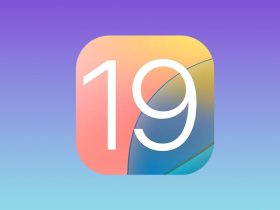





ارسال پاسخ